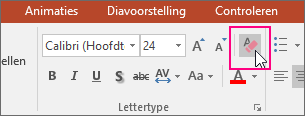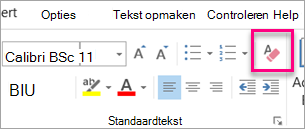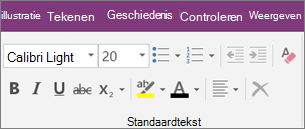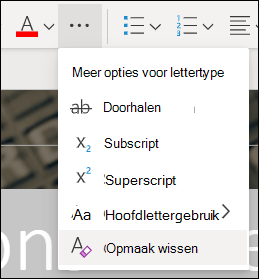U kunt alle opmaak (bijvoorbeeld vet, onderstreept, cursief, kleur, superscript, subscript en nog meer) in uw tekst gemakkelijk wissen en de standaardopmaakstijlen van uw tekst herstellen.
Opmerking: In dit artikel wordt uitgelegd hoe u de opmaak uit een document verwijdert. Als u een actie ongedaan wilt maken (in plaats van opmaak ongedaan te maken), raadpleegt u Een actie ongedaan maken, opnieuw uitvoeren of herhalen.
-
Selecteer de tekst die u wilt terugzetten naar de standaardopmaak.
-
In Word en Publisher
Klik op het tabblad Start in de groep Lettertype op Alle opmaak wissen.
In PowerPoint
Klik op het tabblad Start in de groep Lettertype op Alle opmaak wissen.
In Outlook
Klik op het tabblad Bericht in de groep Basistekst op Alle opmaak wissen.
OneNote
Klik op het tabblad Start in de groep Basistekst op Alle opmaak wissen.
Opmaak van tekst wissen
-
Selecteer de tekst die u wilt terugzetten naar de standaardopmaak.
-
In Word:
Klik in het menu Bewerken op Wissen en selecteer vervolgens Opmaak wissen.
In PowerPoint:
Klik op het tabblad Start in de groep Lettertype op Alle opmaak wissen
Opmerking: Deze actie geldt alleen voor opmaak die u hebt toegevoegd of gewijzigd. Deze is niet van toepassing op standaardstijlen voor pagina-indelingen, zoals diakoppen of stijlen voor opsommingstekens, die u niet hebt gewijzigd.
-
Selecteer de tekst waaruit u de opmaak wilt wissen.
-
Klik op de knop Opmaak wissen op het tabblad Start van het lint.
Tip: Deze moet alleen rechts van de lettertype-instellingen worden weergegeven, zoals tekengrootte en kleur, maar afhankelijk van uw schermgrootte en -indeling moet u mogelijk op de knop Meer klikken (die eruitziet als drie puntjes) om de extra knoppen weer te geven.